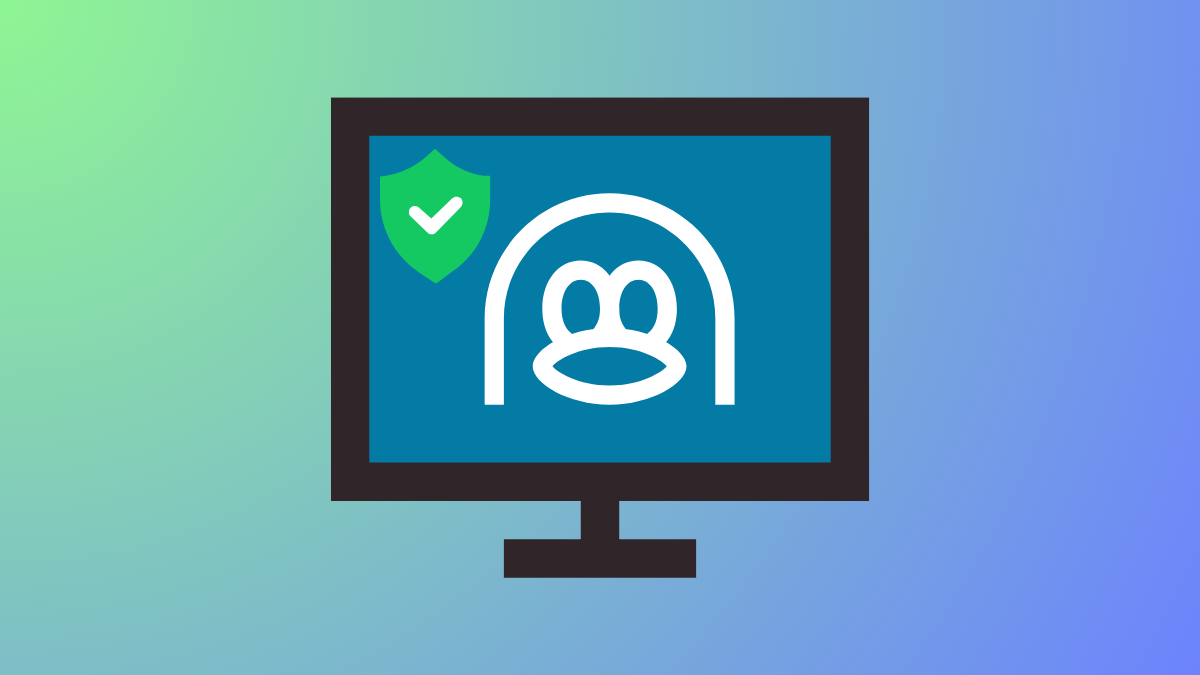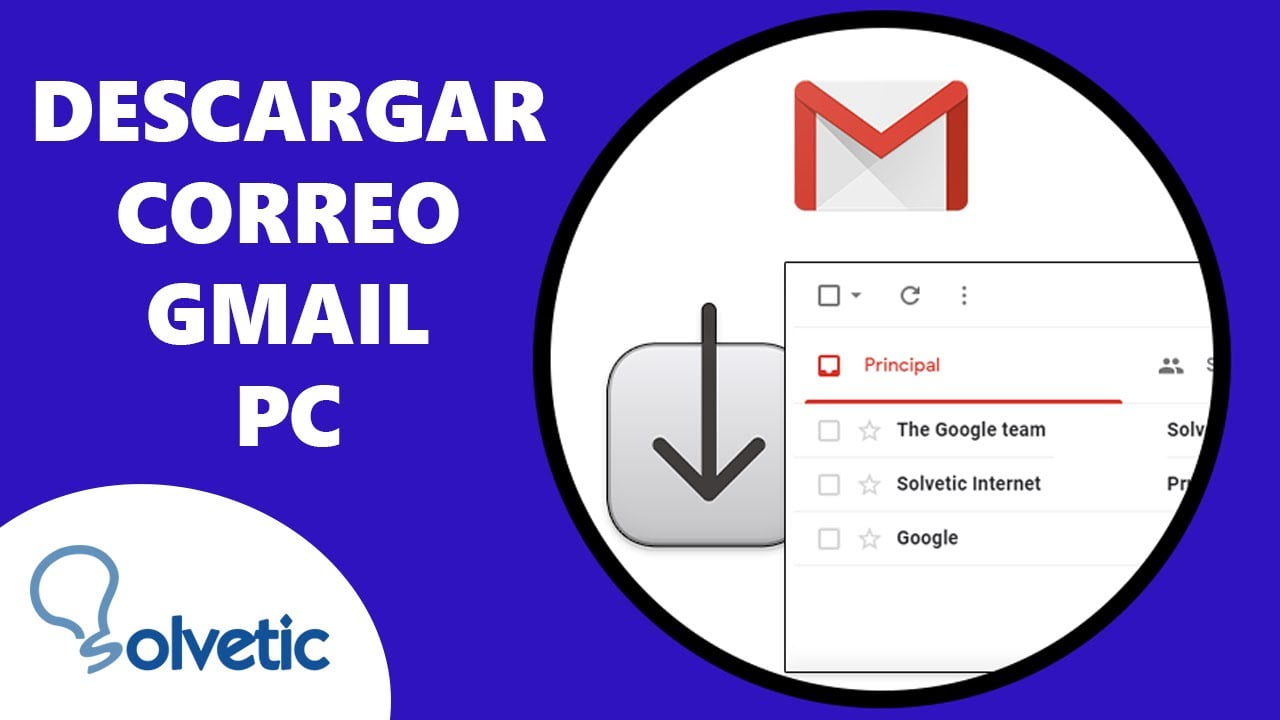File Server Resource Manager je cenný nástroj, který pomáhá správcům řídit a organizovat ukládání souborů na serveru. V této příručce projdeme kroky knainstalujte Správce prostředků souborového serveru na server Windows.
Co je Správce prostředků souborového serveru?
Microsoft File Server Resource Manager (FSRM) je sada nástrojů od společnosti Microsoft navržená tak, aby pomohla správcům získat lepší přehled, kontrolu a správu množství a typu dat uložených na jejich serverech. File Dynamics využívá FSRM k usnadnění správy kvót.
FSRM je funkce v systému Windows Server, která pomáhá správcům řídit a organizovat úložiště souborů. Pomocí FSRM mohou nastavit limity využití úložiště, blokovat určité typy souborů a vytvářet sestavy pro sledování využití místa. Je to užitečný nástroj pro efektivní správu úložiště a udržování pořádku v datech.
Je nezbytné nainstalovat FSRM na všechny servery, kde bude File Dynamics spravovat kvóty, včetně serveru, který je hostitelem Engine. I když hostitel Engine nemá sdílené složky, které budou spravovány, FSRM je stále nutné, protože rozhraní FSRM COM musí být k dispozici, aby je Engine mohl vzdáleně volat na jiných serverech.
Jak nainstalovat File Server Resource Manager na Windows server
Podívejte se na kroky níže, abyste zjistili, jak nainstalovat File Server Resource Manager na Windows server.
- Nainstalujte Správce prostředků souborového serveru
- Nakonfigurujte kvóty
- Konfigurace prověřování souborů
- Nakonfigurujte další funkce
Začněme tímto průvodcem.
1] Nainstalujte Správce prostředků souborového serveru

Nejprve musíme na váš počítač nainstalovat roli souborového serveru. Tato role nám umožňuje spravovat sdílené složky a umožnit uživatelům přístup k souborům přes síť. Postupujte podle níže uvedených kroků.
- Otevřete Správce serveru, vybertePřidat role a funkcea klepněte na tlačítko Další.
- VybratInstalace na základě rolí nebo funkcía poté klikněte naVyberte server z fondu serverůvyberte cíl, kam budou služby nainstalovány, a poté klepněte naDalšítlačítko.
- Přejít naSouborové a úložné službya rozšířitSoubory a služby iSCSIa poté vyberteSouborový server Správce zdrojůvolba. Pokračujte kliknutím naDalšítlačítko na každém kroku.
- Uživatelé si navíc mohou v případě potřeby vybrat jednu nebo více funkcí, které se mají přidat do instalace na vybraném serveru, jako jsou funkce rozhraní .NET Framework 4.7.
- Nakonec klikněte naInstalovata poté klepněte naBlízkotlačítko po jeho instalaci.
Chcete-li potvrdit, že je Správce prostředků souborového serveru nainstalován a funguje správně, přejděte do Nástroje ve Správci serveru a vyberte Správce prostředků souborového serveru. Pokud se FSRM otevře bez jakýchkoli chyb, potvrzuje to, že je nástroj nainstalován.
2] Nakonfigurujte kvóty

Konfigurace kvót umožňuje správci omezit množství prostoru, který mohou uživatelé nebo aplikace využívat, a zajistit tak spravedlivé využití zdrojů úložiště. To také pomáhá sledovat trendy úložiště, což usnadňuje plánování budoucího rozšíření s rostoucím využitím. Pro konfiguraci postupujte podle níže uvedených kroků:
- Přejděte na Nástroje, klikněte naSprávce prostředků souborového serveru, rozšířitSpráva kvóta poté vyberte Kvóty.
- Klikněte na Vytvořit kvótu a poté v cestě Kvóta vyhledejte složku, kde bude tato kvóta platit. Nebo klikněte pravým tlačítkem na Kvóty a klikněte naVytvořit kvótu.
- Vyberte předdefinované šablony nebo vytvořte vlastní kvótu, pro druhou určete limit a práh upozornění.
- V části Mezní hodnoty oznámení nakonfigurujte e-maily, položky protokolu událostí nebo příkazy, které se mají spouštět při dosažení určitých limitů. Po dokončení klikněte na tlačítko Vytvořit a aplikujte kvótu na zadanou složku.
3] Konfigurace prověřování souborů

Chcete-li zabránit ukládání neautorizovaných nebo nepodnikatelských souborů, může správce řídit typy souborů, které mohou uživatelé ukládat na server, konfigurací Kontrola souborů. Zde je návod, jak udělat totéž.
- Přejděte na Nástroje, vyberteSprávce prostředků souborového serverua rozšířitSpráva prověřování souborů.
- Vyberte a klikněte pravým tlačítkem na Skupiny souborů a poté vyberte možnost Vytvořit skupinu souborů.
- Zadejte název skupiny souborů a definujte skupiny souborů výběrem konkrétních přípon souborů, které chcete blokovat nebo povolit, poté stiskněte tlačítko Přidat a poté vyberte OK. Po dokončení potvrďte, že se nově vytvořená skupina souborů objeví v seznamu Skupina souborů.
- Dále přejděte naŠablona obrazovky souborua klikněte na něj pravým tlačítkem. VybratVytvořit šablonu obrazovky souboru, zadejte název šablony, rozbalte Skupiny souborů, vyberte tu, kterou jsme vytvořili dříve, a vyberte OK.
- Nyní přejděte na kartu Protokol událostí, vyberte Odeslat upozornění do protokolu událostí a klikněte na OK. Poté ověřte, zda je skupina souborů uvedena v seznamu Šablona obrazovky souboru.
- Dalším krokem je vytvoření File Screen. Klepněte pravým tlačítkem myši na Obrazovky souborů a vyberte Vytvořit obrazovku souboru.
- V okně Create File Screen určete cestu File Screen, kde chcete tento soubor prohlížet, rozbalte rozevírací seznam Odvodit vlastnosti z této šablony obrazovky souboru, vyberte Block Executable Files a vyberte tlačítko Create. Znovu potvrďte, že obrazovka Soubor ukazuje na vybranou složku.
Chcete-li otestovat obrazovku souborů, přihlaste se ke klientskému počítači a pokuste se zkopírovat soubor MP3 do složky HR, což by vyvolalo vyskakovací okno s upozorněním, že přístup je odepřen. Nyní se přihlaste na server a zkontrolujte, zda se varovná zpráva uvádějící něco jako uživatel pokusil uložit name.mp3 na server.
Číst:
4] Nakonfigurujte další funkce
Existují další funkce, které mohou uživatelé nakonfigurovat, jako je správa zpráv úložiště pro generování zpráv o využití souborů. Chcete-li tak učinit,
- Přejděte na Správa sestav úložiště a klikněte na Naplánovat úlohu nové sestavy.
- Vyberte typ sestavy, například Duplicitní soubory, Velké soubory atd., a poté určete složky nebo svazky, které chcete v sestavě uvést.
- Nakonfigurujte, kdy nebo jak často se má sestava generovat, a zvolte určené umístění pro uložení sestavy.
- Kliknutím na OK uložte konfiguraci a spusťte sestavu pro kontrolu dat.
Takto můžete nainstalovat a nakonfigurovat FSRM na Windows Server.
Číst:
Jak nainstalovat souborový server na Windows server?
Instalace souborového serveru v systému Windows Server je poměrně snadná. Prvním krokem je instalaceSouborový serverze Správce serveru a nakonfigurujte vlastnosti složky, kterou chce uživatel sdílet. Podívejte se na náš příspěvek naznát přesné detaily.
Přečtěte si také:.

![DeepSeek 400 Chyba Neplatný formát [oprava]](https://elsefix.com/tech/tejana/wp-content/uploads/2025/02/DeepSeek-400-error-Invalid-format.png)